【TrueCrypt中文版】TrueCrypt中文版下载 v7.2 官方汉化版
软件介绍
TrueCrypt中文版是一款功能非常强大的文件加密工具,以免费、开源的状态分享给用户,可以在一个文件内创建多样化的加密磁盘并通过驱动器访问另一个磁盘,支持AES-256、Blowfish、CAST5、Serpent等加密算法,给用户带来一个安全的使用环境。
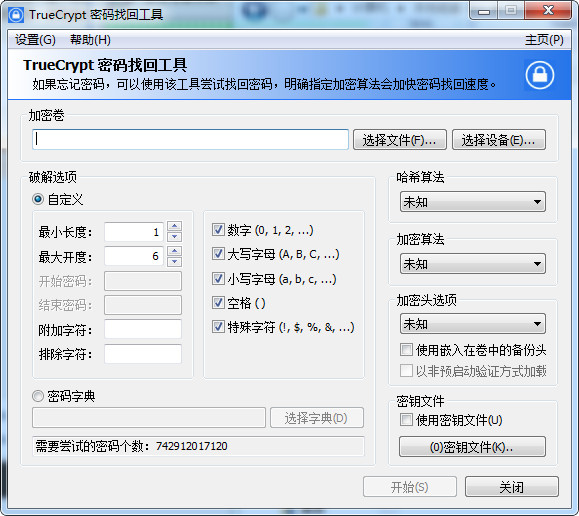
软件特色
1、所有加密都是以分区为基础
2、真加密,所有加密数据都是经过AES等加密算法的运算后的结果,无法破解(穷举法除外)
3、能创建加密的“虚拟磁盘文件”(类似虚拟光驱,大小可以自定义)
4、TrueCrypt中文版支持加密单个分区或整个硬盘
5、支持加密Windows系统所在的分区(启动Windows前需要密码)
6、加密过程自动、实时、透明(使用加密文件或分区前输入密码,载入后就可以像使用一个普通分区一样使用加密分区)
7、TrueCrypt中文版分享两级方案,以应对被强迫说出密码的情况(如抢劫)
安装方法
1、在知识兔下载TrueCrypt中文版安装包
2、使用压缩软件进行解压(推荐使用winrar)
3、点击“291855.exe”文件开始安装
4、选择合适的安装路径
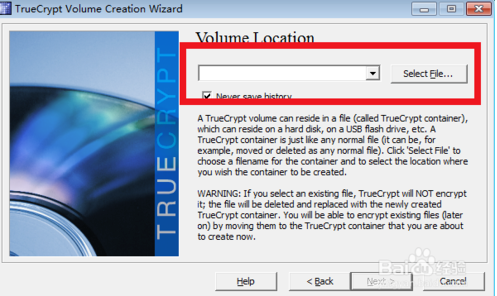
5、接上图,自己填写文件名,也就是保密空间名
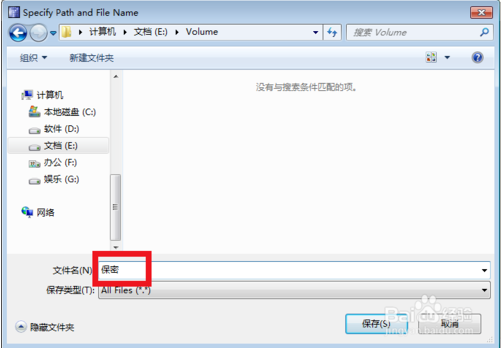
6、点击“Next”,弹出“Encryption Options”对话框,默认即可,这里配置的是加密的算法,点击“Next”
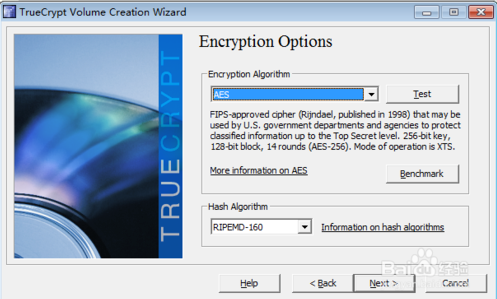
7、弹出设置保密文件大小对话框,这里填写的大小就是之后这个保密空间的大小,保密空间等同于上面提到的保密文件,下文用保密空间,作者填写20G,这样工具会在硬盘中划分出20G的空间用于保存加密文件,点击“Next”
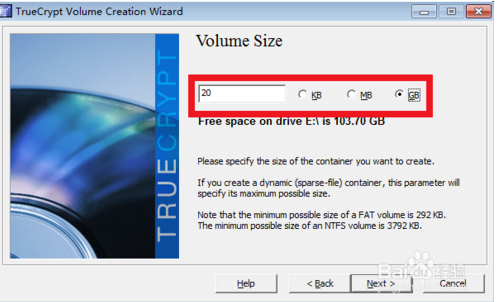
8、弹出设置保密空间密码对话框,如图,填写密码,点击“Next”,会弹出提示,点击“是”即可
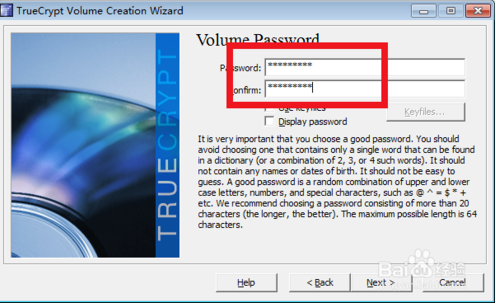
9、接下来提示你是否打算在保密空间中存储大于4G的文件,这里点击“Yes”(当然按照你个人的意愿)
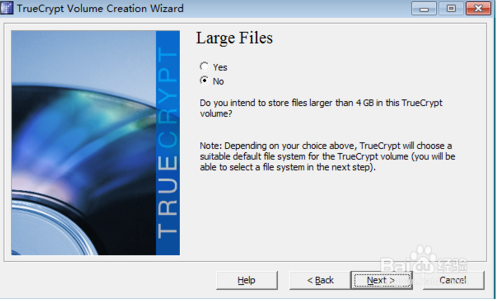
10、接下来开始格式化创建保密空间,如图,点击“Format”即可
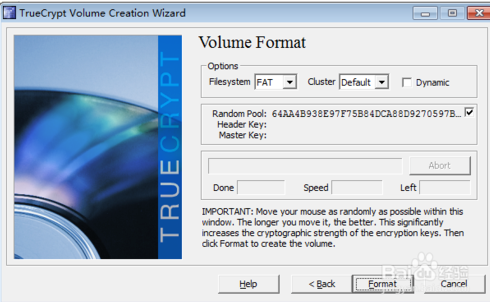
11、如图,正在格式化,如果选择的空间比较大,可能会等一会,像作者20G,确实需要一会儿时间
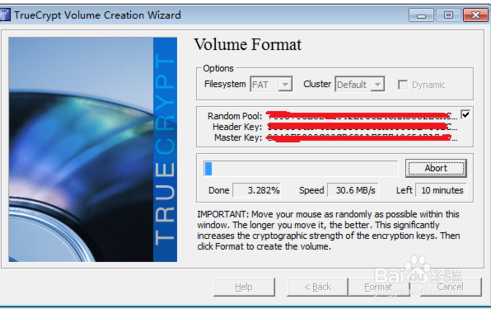
12、如图,格式化创建完成,点击“Next”,点击“Cancel”退出创建保密空间
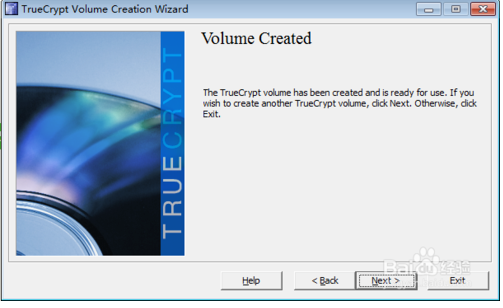
13、还原到主界面,如图,点击“Select File”,选中保密空间文件,再选择一个“Drive”,图中的空白区域中的盘符,作者选择“N”盘,因为在作者的电脑上没有N盘,只有C、D、E、F盘,最后点击“Mount”按钮
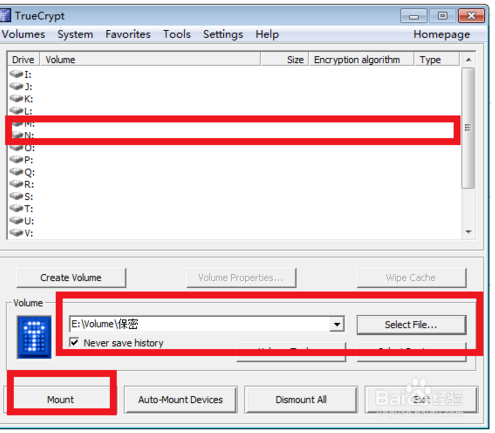
14、如图,我们输入密码,点击“OK”
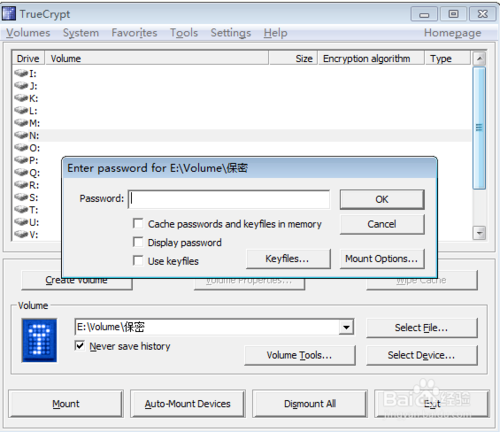
15、成功挂载空间,如图
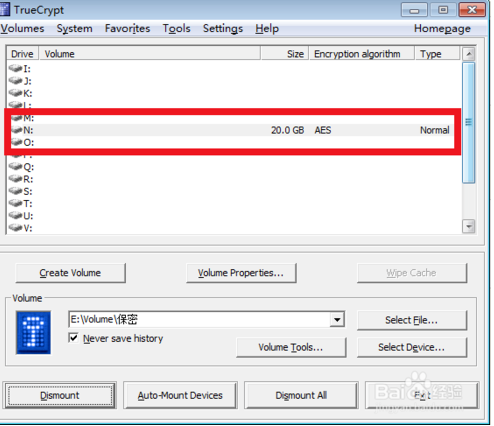
16、打开“计算机”,我们会看到N盘,如图,好了,保密空间可以使用了,我们将要保密的文件放入到N盘中,以后要是想访问这些文件必须收下挂载保密空间,否则没有办法访问,起到加密作用
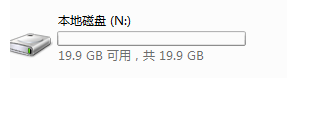
下载仅供下载体验和测试学习,不得商用和正当使用。
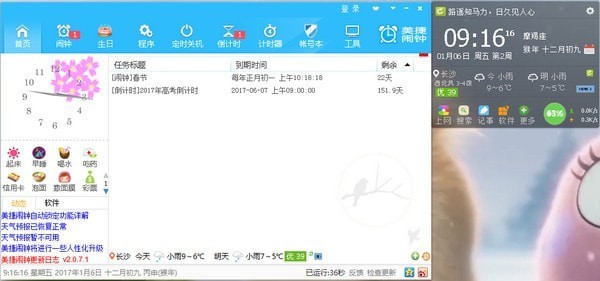
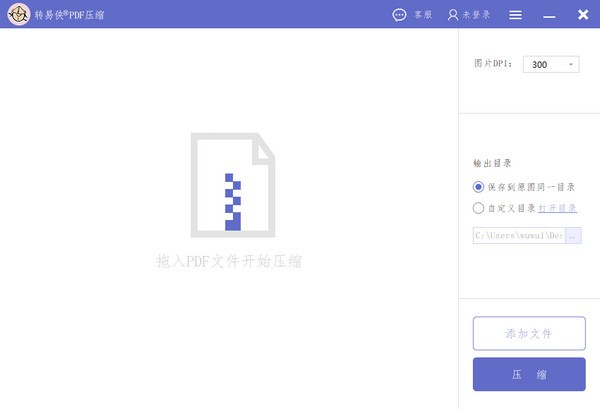
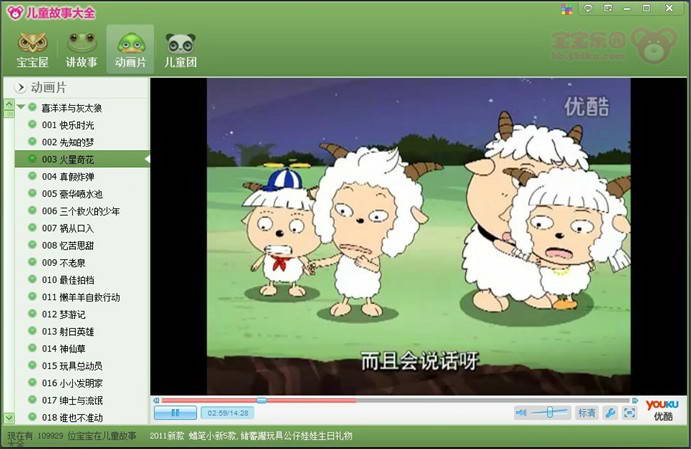
发表评论